Hogyan lehet törölni egy mappát (korábbi windows)
Telepítése után az új operációs rendszer tetején vagy párhuzamosan (egy másik részén) az előző kérdés, hogyan lehet megszabadulni a maradványai a régi változat. A korábbi Windows, ha van telepítve ugyanazon a partíción, kap Windows.old nevet és nem zavarja a fő rendszer. Ha a régi operációs rendszer van telepítve egy másik partícióra, a mappa neve ugyanaz marad, de az új rendszer is nem akadály. Úgy tűnt, minden rendben van, de van két probléma. Először is, a régi rendszer megy végbe, és a hasznos térfogata lehet több, mint lenyűgöző. Másodszor, az jelen van a boot menüt, amelyet látunk, amikor a számítógép be van kapcsolva. Hogyan lehet megszabadulni a régi Windows?
Miért nem törli a régi fájlokat?
A régi rendszer fájlokat csak nem fog működni eltávolítani. Hátráltatta való hozzáférés hiánya a mappát, a felhasználó az aktuális Windows-verzió. Általában van egy üzenetet.

Figyelem! Folytassuk a eltávolítása régebbi Windows és a Program Files könyvtárban (program files) csak átcsoportosítás után minden adat egy új Windows!
Ha egy új rendszer van telepítve ugyanazon szakasza, mint a régi
Ebben az esetben csak azt kell, hogy tisztítsák meg a régi rendszer fájlokat, beleértve a Windows.old mappát. Ehhez használjuk a program „Lemezkarbantartó”, amely része az operációs rendszernek. Részletes utasítások találhatók a Microsoft honlapján.
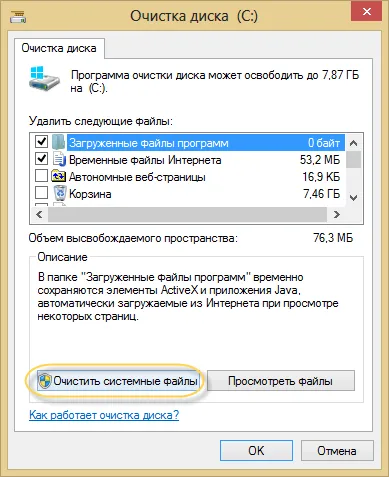
By the way, ugyanúgy el tudja távolítani a felesleges Windows-frissítések és számos egyéb szolgáltatás fájlokat.
Ha egy új rendszer van telepítve egy másik partícióra
Törölje a régi Windows a boot menüből
A rend helyreállítása érdekében a boot menüben nyissa meg a „Advanced System Settings” (sajtó Win-Pause, és válassza ki a megfelelő opciót).
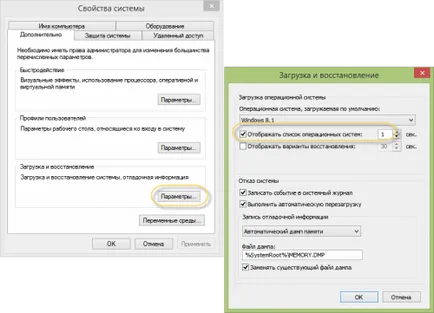
Most távolítsa el a checkbox „listájának megjelenítése rendszerek ...”. Minden régi operációs rendszer nem jelenik meg a boot menüben a számítógép indításakor.
A rajongók nyomon követi az összes indítási lehetőségek kínál módon közvetlenül szerkeszthetjük a menüt. Nyomja meg a Win + R, és a megjelenő ablakban levelet msconfig.

A régi rendszerben a lista csak eltávolítani.
Vegye ki a régi rendszer fájlokat
És most eltávolítása a Windows könyvtárba a régi rendszer. Ehhez megtalálja azt a lemezt, és nyissa meg a mappa tulajdonságait.
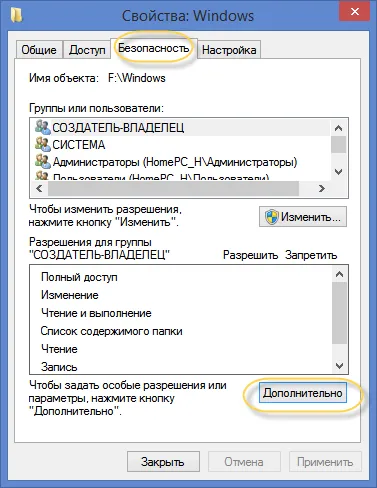
Itt válassza ki a „Biztonság” és kattintson a „Speciális” gombra.
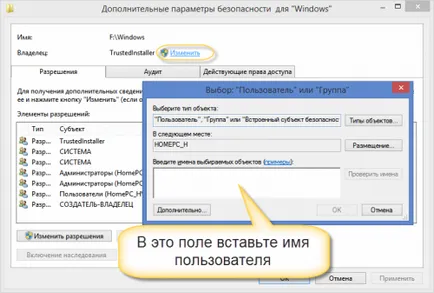
Ahhoz, hogy a tulajdonos a mappát, írja be a felhasználói nevet, amely alatt dolgozik a képen látható területen.
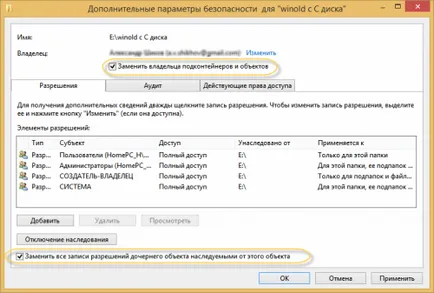
Ne felejtsük el beállítani a jackdaws „tulajdonos cseréje az altárolókon és tárgyak” és a „Cserélje az összes rekordot ...”, kattintson az OK gombra.
Ön most a tulajdonosa egy mappát a hatalom, hogy távolítsa el a könyvtárba. Az eltávolítás során üzenetet hagyhat itt.
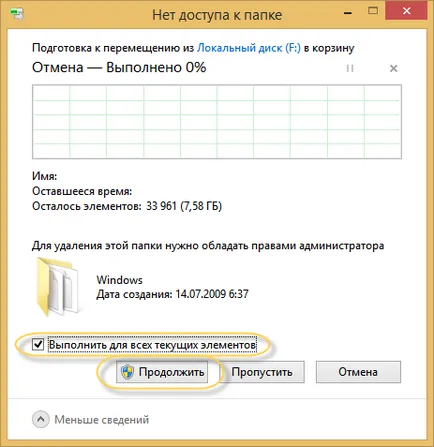
Jelölje be a „Futtatás minden ...”, és kattintson a Tovább gombra.
Ne feledje, hogy eltávolítása után a régi rendszer fájlokat az utat vissza zárva lesz. Tehát ne siess ezzel. Győződjön meg arról, hogy minden első az időpontját, a programok és adatok átvitele az új rendszerbe.